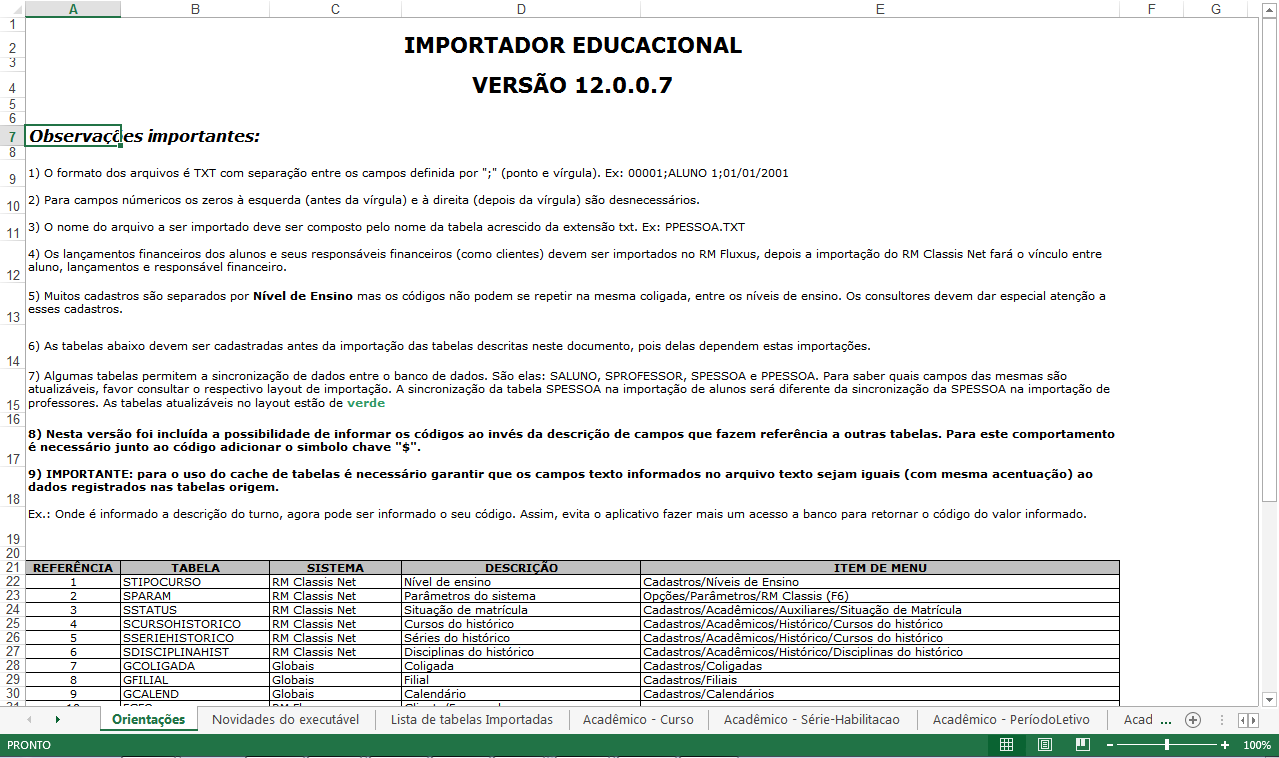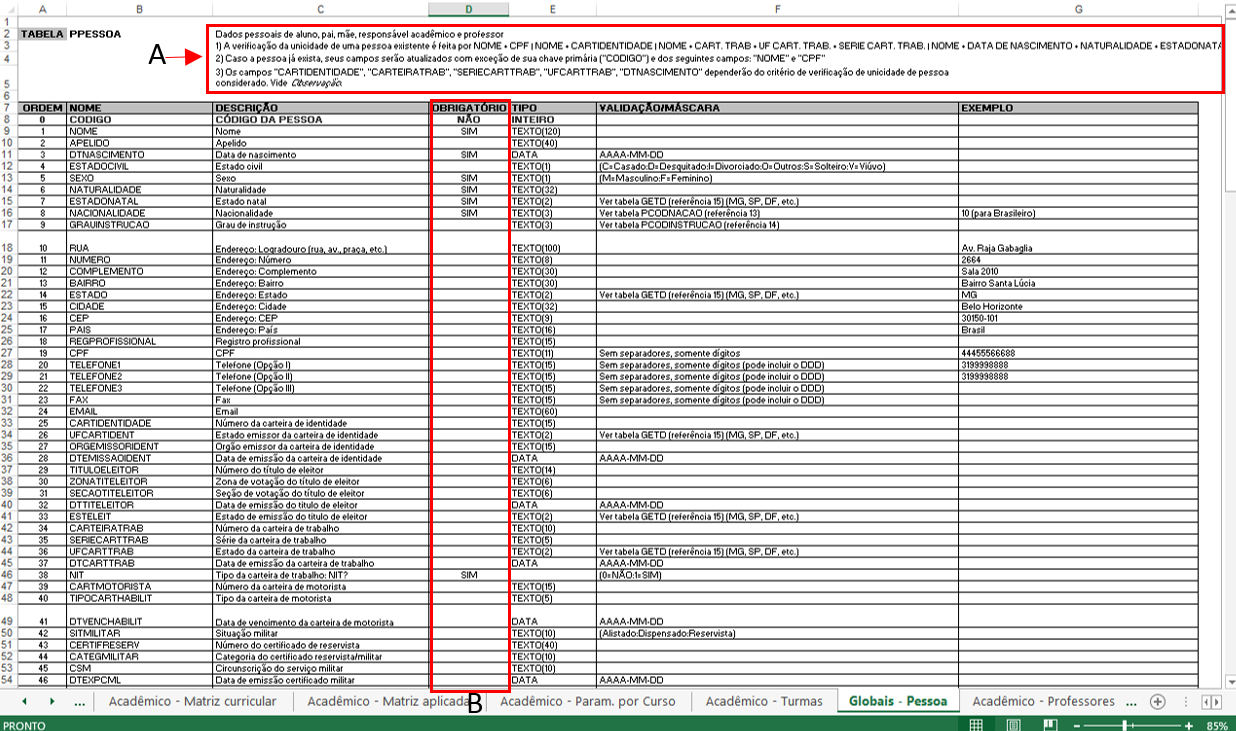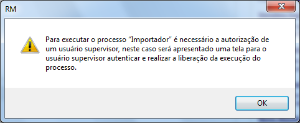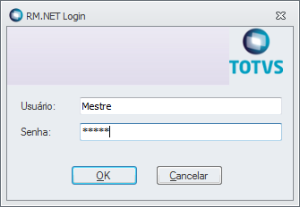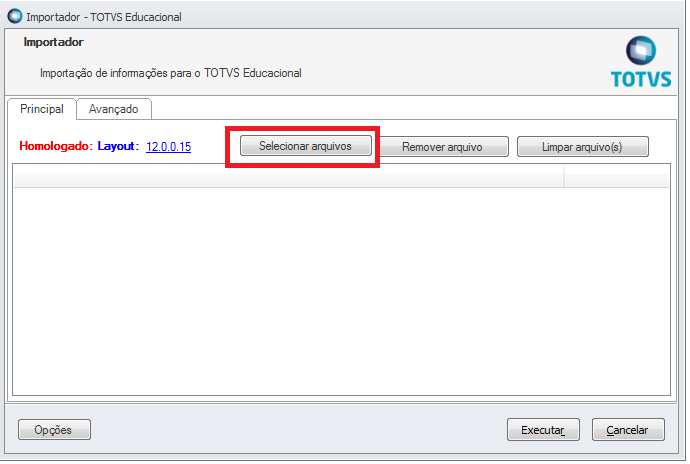Histórico da Página
Importador
Produto: | TOTVS Educacional |
Versões: | 12.1.17 ou superior |
Ambiente: | RM |
Passo a passo: | 1 - Quando realizamos uma importação, o documento utilizado será o "Layout de Importação", onde se encontram os campos necessários e opcionais para a criação de uma tabela. Layout de Importação 12.0.0.15 2 - Importante lembrar. Sempre que necessária uma importação, deve-se ler a primeira tela do layout de importação (Orientações). Nesta página, algumas das informações mais importantes são ditas para explicar e facilitar o uso do importador. 3 - Verifique qual tabela será importada e em seguida clique no link da mesma. (Dica: o processo de importação identifica a ordem descrita no documento de Layout de Importação, desta forma é possível importar mais de um arquivo por vez.) 4 - Após selecionar a tabela, serão exibidas informações e todos os campos para a criação/importação do arquivo. Legenda: A – Dados importantes para a identificação unitária de cadastro. B – Campos em branco: não é obrigatório o preenchimento; Campos preenchidos com “Sim”: não permite a inserção de cadastro sem o preenchimento do campo; Campos preenchidos com “Não” (Opcional): não obrigatório. Caso não preenchido, será gerado automaticamente pelo sistema; 5 - Após verificar todos os campos utilizados da tabela desejada, crie o arquivo de importação no formato .txt e informe os dados, sendo os mesmos separados por ";" (ponto e vírgula). Lembrando que, o último campo da tabela NÃO DEVE conter ";" no final do arquivo. Para que o arquivo criado seja importado, o mesmo deverá ser salvo com o nome da tabela que deseja importar. Ex.: PPESSOA.txt
595952;Gustavo Dornelas Ponta;;1994-10-06;S;M;Belo Horizonte;MG;10;;;;;;;;;;;;;;;;;;;;;;;;;;;;;;;1;;;;;;;;;;;;;;;;0;0;0;0;;;;;;A+;1;0;0;0;0;0;;;obito Dica Importante: é possível informar os códigos ao invés da descrição de campos que fazem referência a outras tabelas. Para este comportamento é necessário junto ao código adicionar o simbolo chave "$". Ex.: onde é informado a descrição do turno, agora pode ser informado o seu código. Assim, evita o aplicativo fazer mais um acesso a banco para retornar o código do valor informado. 6 - Executando o importador O importador é executado pelo RM.exe atraves do menu lateral "Executar". Ao clicar em executar, digite a palavra "Importador" e clique sobre o item "Importador - TOTVS Educacional" apresentado no resultado. Somente usuário supervisor tem permissão de executar o importador, caso o importado seja acessado por usuário que não seja supervisor será apresentada uma tela para que o usuário supervisor faça a liberação. Caso não tenha nenhuma restrição quanto a execução do processo, ou seja, qualquer usuário pode acessar marque no processo a opção em destaque. Selecione os arquivos que deseje importar e execute o processo. Observação: Para ambiente 3 camadas é possivel agendar o processo para que seja executado posteriormente. 7- Após o processo de importação, o registro será inserido no sistema. IMPORTANTE: o importador não segue nenhuma regra de negócio cadastrada no sistema, apenas realiza a inserção dos dados diretamente no banco de dados. |
Observações: |